Testez votre intégration Issuing
Découvrez comment tester votre intégration et simuler des achats.
Vous pouvez émettre des cartes et simuler des achats à l’aide de votre propre intégration Stripe dans un environnement de test. Cela vous permet de tester votre intégration avant la mise en production sans avoir à effectuer d’achats réels. Vous pouvez utiliser ces cartes uniquement pour effectuer des tests au sein de votre compte Stripe et non pour tester des achats externes.
Mise en garde
Lors du test de votre endpoint d’autorisation, assurez-vous d’avoir défini l’endpoint de test dans vos paramètres Issuing. Vous pouvez afficher les données de test en basculant dans votre environnement de test.
Approvisionner votre solde Issuing de test
Avant de créer des transactions de test, vous devez ajouter des fonds de test au solde Issuing de votre compte. Ces fonds factices peuvent uniquement être utilisés pour la simulation d’achats de test.
Utilisateurs Issuing des États-Unis
Les utilisateurs Issuing aux États-Unis utilisent le financement « Pull » et font recours à des top-ups pour alimenter leur solde émetteur. Vous pouvez créer des top-ups de test dans le Dashboard ou à l’aide de l’API Top-ups API. En savoir plus sur le financement des soldes Issuing pour les utilisateurs américains.
Utilisateurs Issuing du Royaume-Uni et de la zone euro
Pour recharger leur solde, les utilisateurs Issuing au Royaume-Uni et en Europe « transfèrent » (Push) des fonds à l’aide d’instructions de financement. Vous pouvez effectuer cette opération dans votre environnement de test, accessible depuis le Dashboard, ou à l’aide de l’API Funding Instructions. En savoir plus sur le financement des soldes Issuing pour les utilisateurs du Royaume-Uni et de la zone euro.
Vous pouvez simuler un achat par carte en spécifiant les détails d’autorisation dans le Dashboard.
Créer une carteDashboard
Utilisez l’API ou le Dashboard pour créer un titulaire de carte et une carte de test. Consultez les pages Créer des cartes virtuelles ou Créer des cartes physiques pour obtenir des instructions spécifiques au Dashboard.
Créer un achat de testDashboard
Accédez à la page emission carte bancaire dans votre environnement d’environnement de test, recherchez votre nouvelle carte bancaire, puis cliquez sur Créer un achat test.
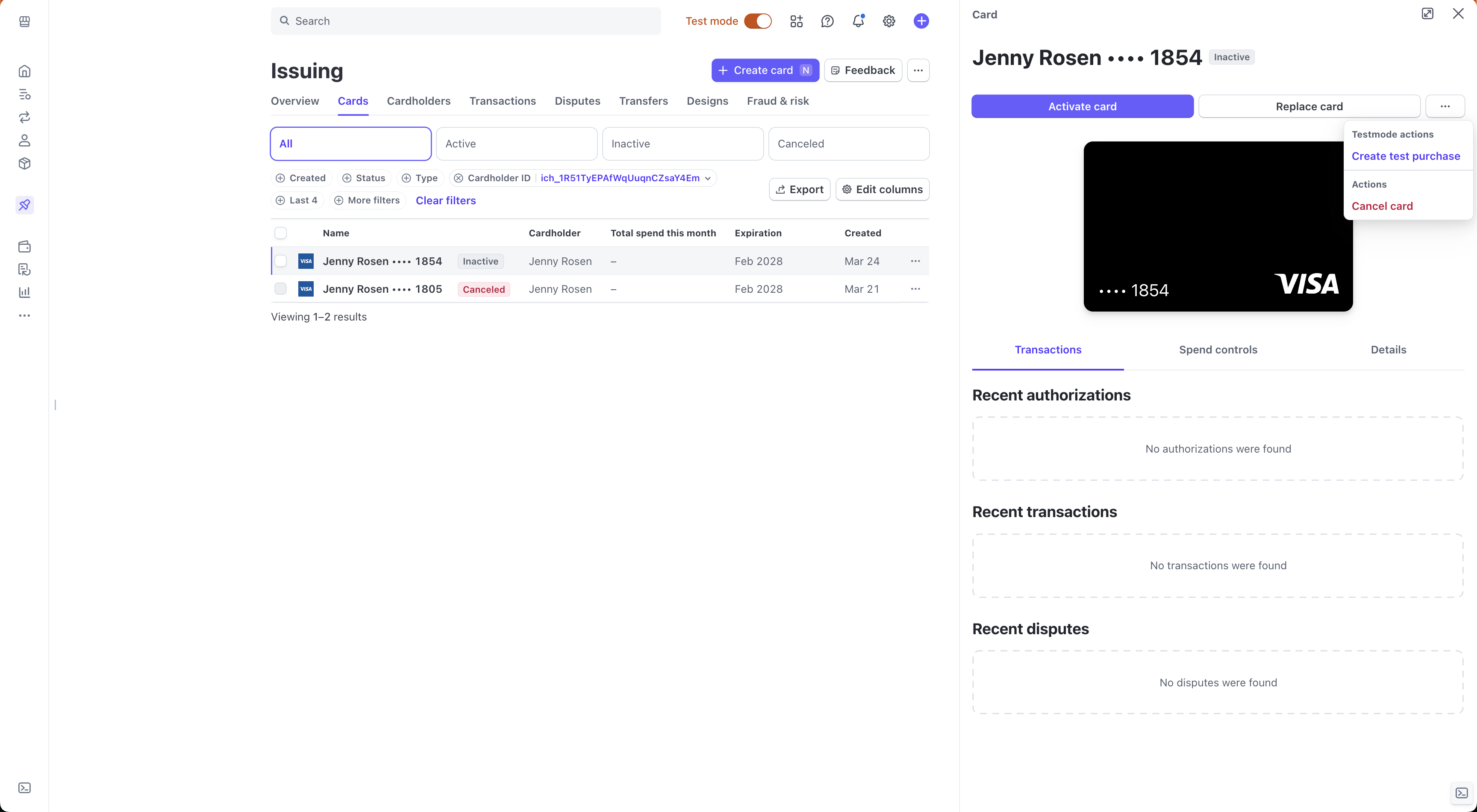
Vous pouvez choisir de créer une autorisation ou une transaction par capture forcée.
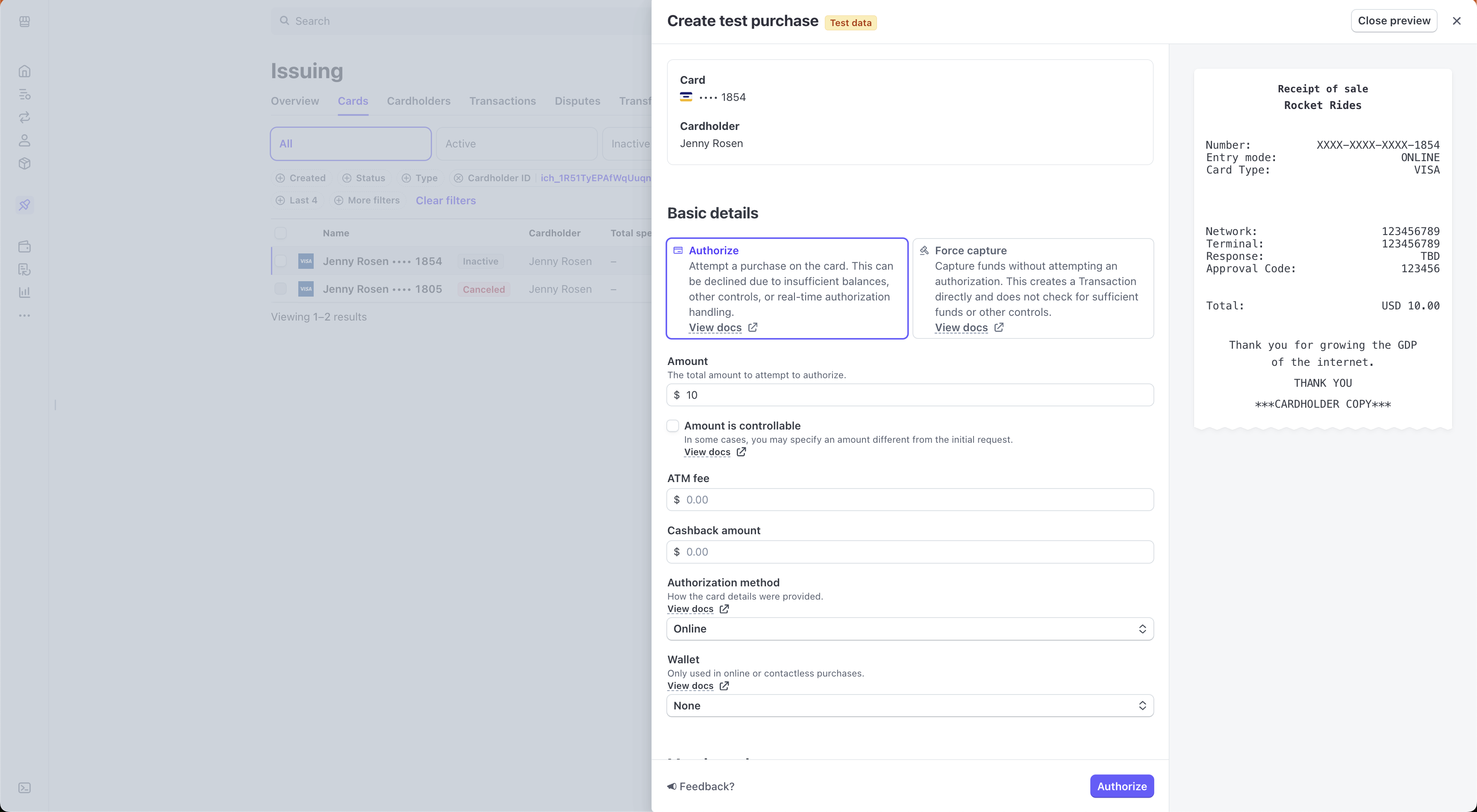
En fonction de votre choix, vous pourrez spécifier un certain nombre de propriétés, comme le montant, des informations sur l’entreprise, etc.
Cliquez sur Envoyer pour créer l’achat. Si vous avez choisi de créer une autorisation et avez configuré votre webhook synchrone, vous pouvez l’utiliser pour approuver ou rejeter la demande d’autorisation. Le navigateur vous redirigera vers la page de l’autorisation ainsi créée.
Créer une captureDashboard
Pour créer une capture de test avec une autorisation dans le Dashboard, passez à votre {% glossary term="sandbox » %}environnement de test et procédez comme suit :
- Accédez à la page Autorisations dans Cartes émises.
- Cliquez sur l’autorisation que vous souhaitez capturer, puis cliquez sur Capturer.

Vous pouvez capturer une autorisation pour un montant supérieur, inférieur ou égal au total autorisé. Vous pouvez également la capturer plusieurs fois, quel que soit l’état actuel de l’autorisation.
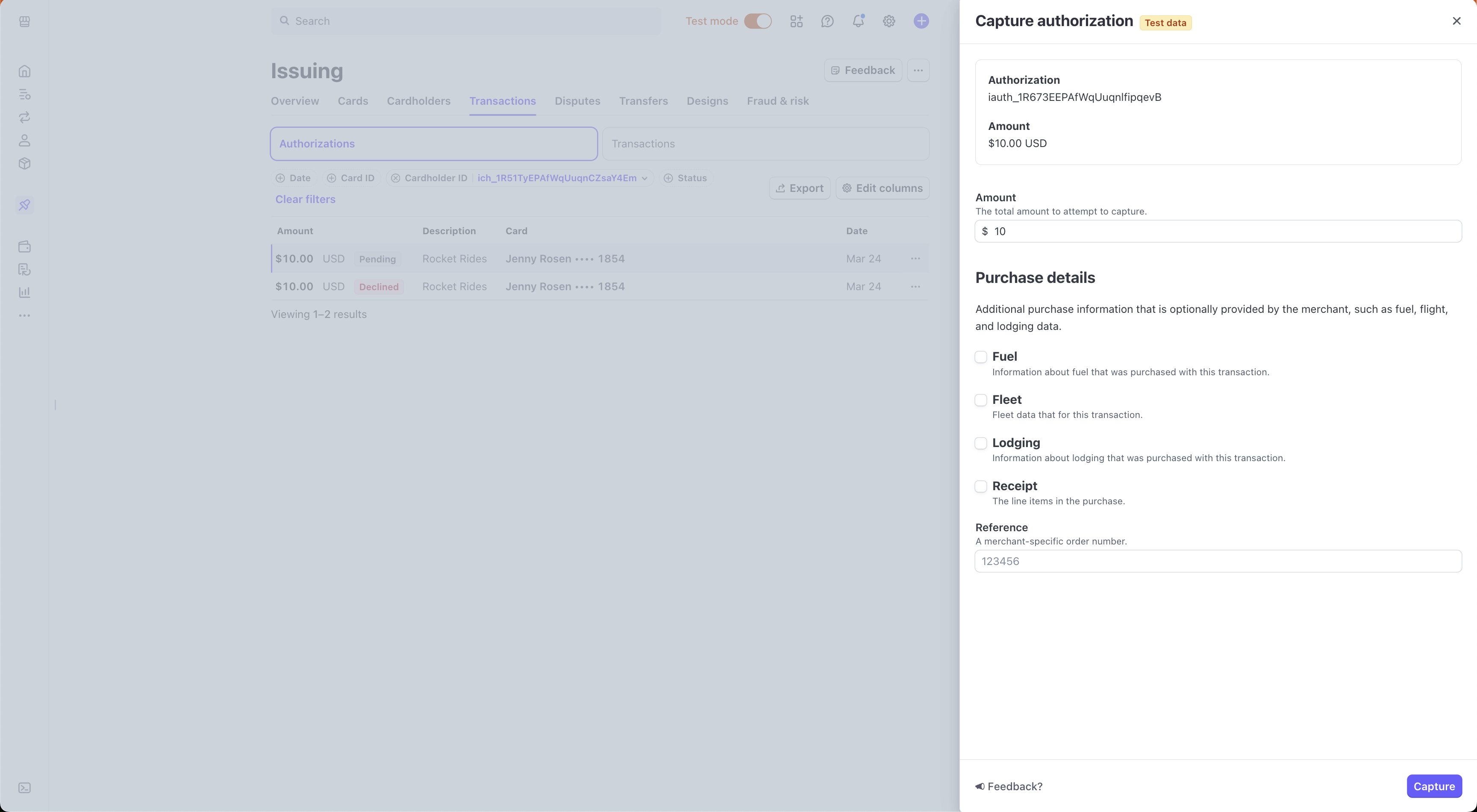
Entrez le montant que vous souhaitez capturer, puis cliquez sur Soumettre pour créer la capture. Le navigateur vous redirige vers la page Transactions et sélectionne la transaction nouvellement créée.